Lorsque vous vous connectez à un appareil avec votre identifiant Apple, celui-ci est associé à votre compte. C’est pratique si vous utilisez cet appareil tous les jours, mais vous devez faire attention aux gadgets plus anciens ou à ceux dont vous vous débarrassez. Voici comment supprimer des appareils de votre compte Apple ID.
Un seul identifiant Apple et un seul mot de passe vous donnent accès à tous les services Apple et aux applications et sites Web tiers participants. C’est une fonctionnalité intéressante, mais il est essentiel que vous la vérifiiez de temps en temps. Voici pourquoi.
Un identifiant pour tous
Votre identifiant Apple est votre compte personnel pour accéder aux services Apple tels que l’App Store, iCloud, Messages, l’Apple Store en ligne, FaceTime et plus encore. Il comprend vos informations de contact, de paiement et de sécurité que vous utiliserez sur tous les appareils Apple.
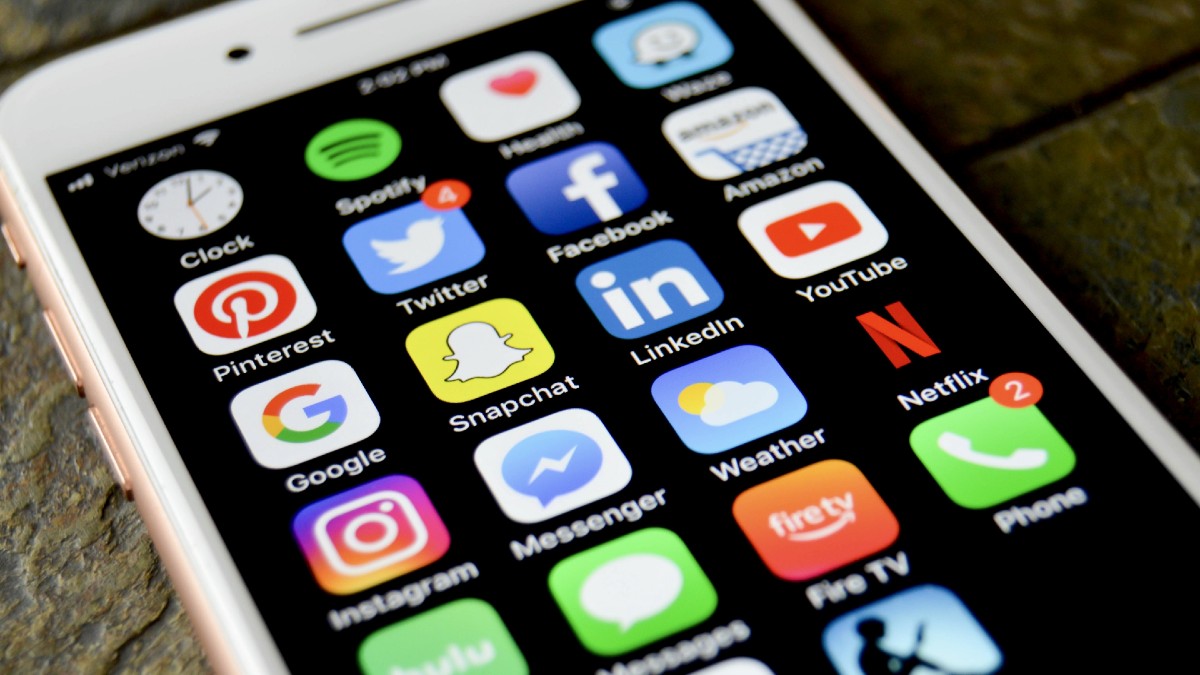
Chaque fois que vous obtenez un nouveau gadget Apple, parmi les premières choses que vous faire est de configurer votre identifiant Apple. Une fois connecté, vous avez accès à votre compte. Ceci est particulièrement utile lorsque vous avez tout sauvegardé dans iCloud et que vous configurez un nouvel appareil.
Certaines applications et certains sites Web prennent en charge la connexion avec Apple, ce qui vous permet d’utiliser votre identifiant Apple et votre mot de passe pour vous connecter. L’avantage est que vous pouvez utiliser le service Hide My Email d’Apple pour créer un e-mail unique adresse sans révéler la vraie. Voici d’autres façons de protéger vos informations personnelles.
Recevez gratuitement des actualités technologiques intelligentes dans votre boîte de réception
Confidentialité, sécurité, les dernières tendances et les informations dont vous avez besoin pour rester en sécurité en ligne.
Lorsque vous n’utilisez plus une application ou un site Web associé à votre identifiant Apple, il est judicieux de le supprimer. Moins vous diffusez vos informations, mieux c’est. La suppression de l’application ne supprime pas votre compte avec cette application ou ce site, alors gardez cela à l’esprit.
Arrêtez d’utiliser Se connecter avec Apple pour les applications tierces
Lorsque vous arrêtez d’utiliser votre identifiant Apple avec une application, vous êtes déconnecté de l’application sur votre appareil. La prochaine fois que vous visiterez l’application ou son site Web associé, vous pourrez soit sélectionner Se connecter avec Apple pour vous reconnecter, soit créer un nouveau compte.
Gérer la connexion avec Apple depuis votre iPhone
Aller dans Paramètres et appuyez sur votre nom. Appuyez sur Mot de passe et sécurité > Applications utilisant l’identifiant Apple. Sélectionnez l’application ou le développeur, puis appuyez sur Arrêter d’utiliser l’identifiant Apple.
Gérer la connexion avec Apple depuis votre ordinateur
Allez sur appleid.apple.com et connectez-vous. Cliquez sur Connexion et sécurité dans la liste de gauche et sélectionnez Se connecter avec Apple. Sélectionnez une application et cliquez sur Arrêter d’utiliser Se connecter avec Apple.Cliquez sur Arrêter d’utiliser pour confirmer votre sélection.
Gérer la connexion avec Apple depuis votre Mac
Cliquez sur le menu Apple et accédez à Paramètres système > [votre nom]. Cliquez sur Mot de passe et sécurité sur la droite, puis cliquez sur Modifier à côté de Applications utilisant un identifiant Apple. Cliquez sur une application ou un site Web dans la barre latérale, puis cliquez sur Arrêtez d’utiliser l’identifiant Apple..k3-prefs-center-modal-image { image d’arrière-plan : url(‘https://b1681952.smushcdn.com/1681952/wp-content/uploads/2022/07/kimthumbsup.jpg?lossy=0&strip=1&webp=1’); taille de fond : couverture ; position d’arrière-plan : centre ; }
Vous aimerez aussi : Si vous commettez cette erreur, votre Facebook risque davantage d’être piraté